El otro día, a raiz de un artículo dedicado a la aplicación K9, un gestor de correos E-mails para Android, una persona me preguntaba si dicha aplicación incorporaba la posibilidad de bloquear el acceso a las cuentas configuradas con algún tipo de contraseña.
Desgraciadamente y al contrario que Cloudmagic, otro gestor que si lo incluye dicha posibilidad, con K9 no podemos proteger nuestras cuentas de Email mediante pin o contraseña.
Para mi es algo que no me preocupa, ya que suelo llevar siempre activado el patrón de desbloqueo en el móvil, pero entiendo que hay gente que bien no protege el acceso a su terminal con pin o patrón, un gran error, o bien lo tiene desactivado en casa. O en otras palabras, su circulo más cercano conoce dicho pin o patrón y quiere dotar a sus comunicaciones de algo más de seguridad.
En seguida me saltó la curiosidad por ver la forma de poder bloquear el acceso a aplicaciones de un móvil, no solo a una aplicación de Emails como K9, sino a cualquier aplicación instalada en nuestro terminal. Estaba seguro que con el maravilloso Tasker se podía hacer.
Y es que con Tasker podemos hacer cualquier cosa, y como he dicho siempre, hacer que nuestro smartphone sea inteligente de verdad. Lo cierto es que Tasker es una aplicación de pago, poco más de 2€, pero merece mucho la pena la inversión si la veas a utilizar siempre para automatizar tareas con tu móvil.
A modo de ejemplo, en mi terminal, Tasker se encarga de: silenciar por completo el teléfono en unas determinadas horas, además, durante las horas en las que esta en silencio completo, Tasker rechaza todas las llamadas entrantes excepto aquellas configuradas por mi. Además, con esta aplicación, desactivo el patrón de desbloqueo cuando se utiliza ciertas aplicaciones, al igual que se activa el GPS al abrir otras o se activa el Bluetooh cuando conecto el móvil al cargador del coche.
Pues bien, sabiendo que con Tasker se podría hacer, me puse manos a la obra.
Lo primero que tenemos que tener en cuenta es que si vamos a crear un perfil de Tasker para bloquear por pin el acceso a determinadas aplicaciones, deberemos proteger el acceso al propio Tasker con una contraseña. Para nada nos vale crear un perfil de protección de acceso a una app si después se puede acceder libremente al panel de Tasker y desactivar el perfil.
Para ello, abriendo Tasker, accedemos a su configuración desde el botón superior derecho y seleccionando Preferencias. Dentro de las Preferencias, desmarcamos la casilla de Principiante, desplazamos la pantalla hacia abajo y en la opción de Bloqueo IU, establecemos un pin y marcamos la opción de Bloqueo al iniciar.
Ya tenemos el acceso a Tasker bloqueado por un pin, es decir, todo el que quiera acceder a nuestros perfiles de Tasker deberá introducir el pin, así nos evitamos que estos puedan ser desactivados.
Bien, ahora procederemos a crear un perfil que active la tarea de protección cuando abramos determinadas app en nuestro terminal.
Desde la pestaña Perfiles de Tasker, pulsamos en Añadir y seleccionamos Aplicación. Se cargarán en la pantalla todas las aplicaciones que tenemos instaladas en nuestro teléfono, así que seleccionamos aquellas que queramos proteger su acceso por contraseña pulsando en cada una.
Una vez seleccionadas aquellas apliciones que deseemos proteger, pulsamos para atrás y se nos abrirá un menú para añadir una nueva tarea o seleccionar una ya creada. Pulsamos en Añadir Nueva Tarea (primera opción), le ponemos un nombre identificativo y aceptamos.
Ahora tenemos que editar la tarea creada, es decir, establecer lo que va a hacer el teléfono cuando la aplicación o aplicaciones seleccionadas sean abiertas. Pulsamos en Añadir y seleccionamos la categoría de Pantalla. Dentro de las acciones de pantalla, seleccionamos Bloqueo de Aplicación y editamos la acción.
En Título, ponemos un nombre identificativo y en Código escribimo el pin de acceso que protegerá las aplicaciones seleccionadas.
Ya tenemos creado el perfil de Tasker que ejecutará la tarea de proteger mediante pin unas aplicaciones establecidas por nosotros cuando se quieran acceder a ellas.
Ahora solo nos queda comprobar como al abrir una aplicación seleccionada en nuestro perfil, se nos solicitará el pin establecido para poder acceder a ella.
Como veis, creando un rápido y sencillo perfil en Tasker, podemos restringir el acceso a aquellas aplicaciones instaladas en nuestro móvil y así evitar que personas no autorizadas puedan acceder a ellas.

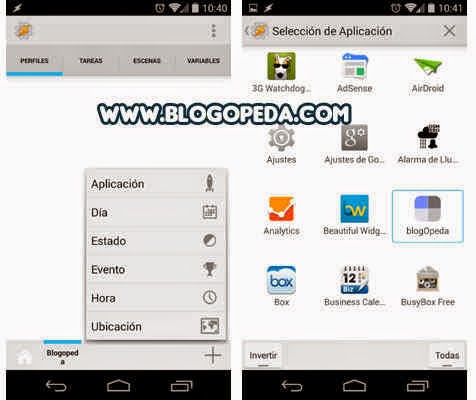


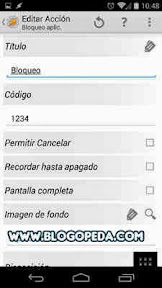
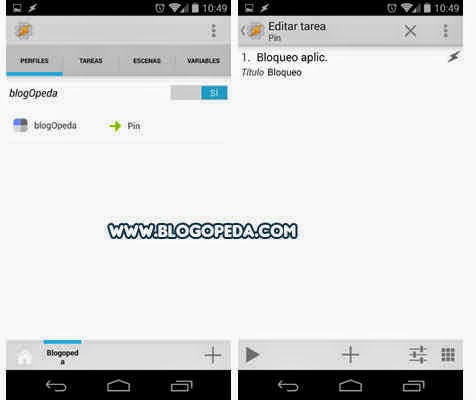




Excelente! Muy útil!, tuve que buscar un poco en la parte de seleccionar «bloqueo de aplicación» ya que actualmente no está, pero en su lugar usé «Bloquear». Muchas gracias!
Buenas.
Me expliqué mal. Eso de las variables ya lo tenía, pero al igual que en el caso que comentas de la wifi, si bien cuando la variable vale 1 la tarea ya no se ejecuta, lo que quiero es que si en un momento la variable vale 0, y por lo tanto la tarea se ejecuta, y al activar la o las apps indicadas me pide la contraseña, cuando cambie la situación y valga 1, estando el terminal con la pantalla encendida, sin hacer nada más deje automáticamente de pedirme la contraseña, pues estoy intentando crear una tarea para simular el antiguo desbloqueo por nfc, que ya no se puede, y el anillo nfc sería el que cambia la variable, pero cuando cambia la variable, tal como lo tengo, una vez me pide la contraseña y tras ponerla ya no me la pide, cuando lo esperado sería que no me la pidiera ni una sola vez después de validar el anillo nfc. Gracias de todas formas.
Hola. Muy buen post.
Mi duda, es que si es posible hacer el proceso inverso, es decir, que en x circunstancia, mediante una tarea de tasker, podamos quitar o desactivar el bloqueo que había sobre la aplicación z.
Gracias.
Para ese caso habría que utilizar las variables.
Es decir, crear una tarea que en una determinada circunstancia te cree una variable.
Después, con esa variable añadirla a una tarea.
Un ejemplo sería una tarea que cuando el móvil se conecte a una determinada wifi cree una variable X
Después habría que crear una variable en la que se bloqueen determinadas apps siempre que la variable X sea igual a 1, es decir, que esté activada la variable.
Y si no quieres complicarte mucho, siempre hay apps de control parental que te permiten bloquear el uso de aplicaciones.